Win7系统硬盘分区怎么调整大小
win7无损分区教程详解
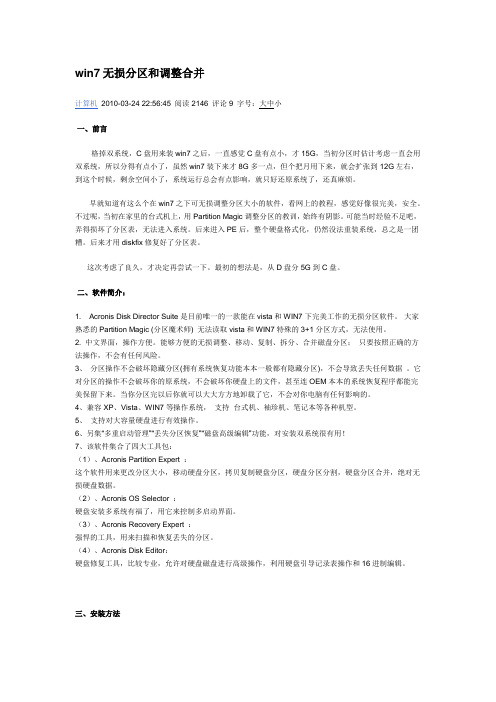
win7无损分区和调整合并计算机2010-03-24 22:56:45 阅读2146 评论9 字号:大中小一、前言格掉双系统,C盘用来装win7之后,一直感觉C盘有点小,才15G,当初分区时估计考虑一直会用双系统,所以分得有点小了,虽然win7装下来才8G多一点,但个把月用下来,就会扩张到12G左右,到这个时候,剩余空间小了,系统运行总会有点影响,就只好还原系统了,还真麻烦。
早就知道有这么个在win7之下可无损调整分区大小的软件,看网上的教程,感觉好像很完美,安全。
不过呢,当初在家里的台式机上,用Partition Magic调整分区的教训,始终有阴影。
可能当时经验不足吧,弄得损坏了分区表,无法进入系统。
后来进入PE后,整个硬盘格式化,仍然没法重装系统,总之是一团糟。
后来才用diskfix修复好了分区表。
这次考虑了良久,才决定再尝试一下。
最初的想法是,从D盘分5G到C盘。
二、软件简介:1. Acronis Disk Director Suite是目前唯一的一款能在vista和WIN7下完美工作的无损分区软件。
大家熟悉的Partition Magic (分区魔术师) 无法读取vista和WIN7特殊的3+1分区方式,无法使用。
2. 中文界面,操作方便。
能够方便的无损调整、移动、复制、拆分、合并磁盘分区;只要按照正确的方法操作,不会有任何风险。
3、分区操作不会破坏隐藏分区(拥有系统恢复功能本本一般都有隐藏分区),不会导致丢失任何数据。
它对分区的操作不会破坏你的原系统,不会破坏你硬盘上的文件,甚至连OEM本本的系统恢复程序都能完美保留下来。
当你分区完以后你就可以大大方方地卸载了它,不会对你电脑有任何影响的。
4、兼容XP、Vista、WIN7等操作系统,支持台式机、袖珍机、笔记本等各种机型。
5、支持对大容量硬盘进行有效操作。
6、另集“多重启动管理”“丢失分区恢复”“磁盘高级编辑”功能,对安装双系统很有用!7、该软件集合了四大工具包:(1)、Acronis Partition Expert :这个软件用来更改分区大小,移动硬盘分区,拷贝复制硬盘分区,硬盘分区分割,硬盘分区合并,绝对无损硬盘数据。
360卫士win7升级win10系统盘剩余空间不足的解决方法

360卫士win7升级win10系统盘剩余空间不足的解决办法今年(2015年)六、七月份,安装360安全卫士win7能免费升级win10,这对我们使用win7破解版的同学来说,是一个令人振奋的消息。
我们能否吃上这顿免费的午餐,还需要看我们的电脑配置。
据报道,微软公布的win10最低配置就是10年前的高端台式机拉出来也能达到。
然而,360使用win7来升级win10需要占用系统盘的空间先保留win7的旧文件,这就对系统盘的剩余空间产生了极大的要求。
360要求系统盘剩余20G的空间,这成了制约享受免费win10系统的瓶颈。
由于以前装电脑的时候,系统盘基本都分配30G,装上win7和一些重要软件也就剩下10G左右了,一般都达不到剩余20G的要求。
为了检验自己能否免费升级win10,我下载了一个“360免费升win10”检测工具,检测后果然自己的电脑系统盘剩余空间不足。
如下图:360提供了一些解决办法,其中一个是使用360的工具系统瘦身,基本上就是转移虚拟内存和关闭win7的“休眠”功能。
转移虚拟内存首先是其他盘有剩余空间,虚拟内存是不能取消的,它能扩充电脑运行时内存的空间,保证读取数据的速度和系统运行的流畅。
休眠功能可以缓解内存运行的压力,与虚拟内存的作用是互补的,所以最好不要关闭。
即便是转移了虚拟内存和关闭了休眠功能,也只能节省出5G多的空间,和20G的要求还有一定的距离。
还有一个办法就是买新的硬盘,这也是360为你提供的。
那就没有其他免费的方法吗?仔细想一想,办法总是会有的,我想到了调整硬盘分区,最后成功解决了问题,能免费解决问题的办法就是好办法。
我的台式机是300G的硬盘,系统盘分区30G后,其他分区大半的空间都是空闲的,我只要把其他分区的剩余空间转移到系统盘,那样就能轻松地达到20G 剩余空间。
根据这个思路,我找到了一款软件“分区助手”,使用它成功地调整了分区,把其他分区闲置的空间转移到了系统盘。
Windows7下硬盘无损分区,合并超详细图解教程!
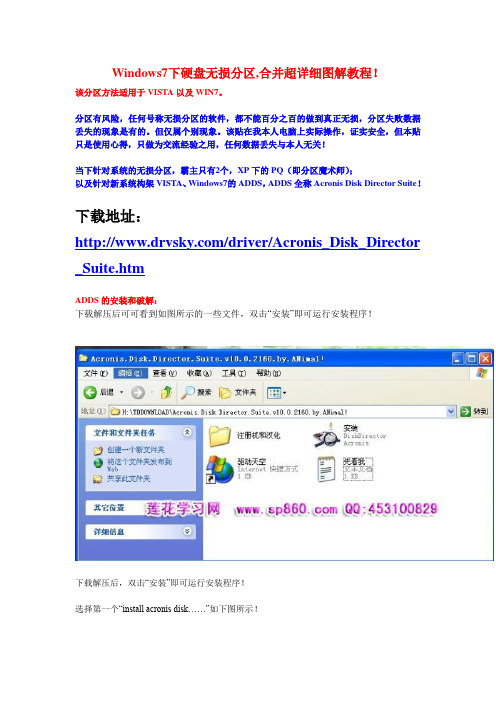
Windows7下硬盘无损分区,合并超详细图解教程!该分区方法适用于VISTA以及WIN7。
分区有风险,任何号称无损分区的软件,都不能百分之百的做到真正无损,分区失败数据丢失的现象是有的。
但仅属个别现象。
该贴在我本人电脑上实际操作,证实安全,但本贴只是使用心得,只做为交流经验之用,任何数据丢失与本人无关!当下针对系统的无损分区,霸主只有2个,XP下的PQ(即分区魔术师);以及针对新系统构架VISTA、Windows7的ADDS,ADDS全称Acronis Disk Director Suite!下载地址:/driver/Acronis_Disk_Director _Suite.htmADDS的安装和破解:下载解压后可可看到如图所示的一些文件,双击“安装”即可运行安装程序!下载解压后,双击“安装”即可运行安装程序!选择第一个“install acronis disk……”如下图所示!安装过程会提示输入注册码,打开“注册机和汉化”文件夹,双击注册机,在“product”里选择“acronis disk director suite v10”就会自动生成注册码!把注册码复制到安装界面里即可。
我们复制刚刚生成的注册码即可安装完成后,桌面会自动成生一个ADDS的快键方式!鼠标右键单击这个快捷方式,再点“属性”。
然后再点“打开文件位置”。
把“注册机和汉化”文件夹里的“diskdirector”文件复制到这里,覆盖原文件。
然后会弹出一个提示,我们选择复制和替换,如下图。
至此,安装以及破解和汉化完成。
接下来开始用ADDS分区运行ADDS后,弹出;选择用户界面方式。
如下图;这里我选择自动模式。
运行ADDS后,ADDS显示的分区信息!!如下图;从分区列表中可以看到我的分区信息,鼠标右键选择要划分的分区,此处选g盘,再点选择“重新调整”,如下图所示此时可以看到如下图所示的对话框。
“分区大小”即这个要重新划分的分区总容量。
重新调整固态分区容量的方法
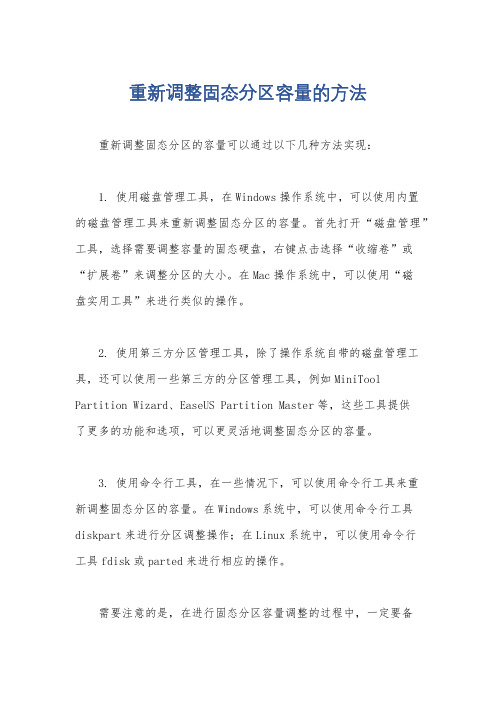
重新调整固态分区容量的方法重新调整固态分区的容量可以通过以下几种方法实现:
1. 使用磁盘管理工具,在Windows操作系统中,可以使用内置
的磁盘管理工具来重新调整固态分区的容量。
首先打开“磁盘管理”工具,选择需要调整容量的固态硬盘,右键点击选择“收缩卷”或“扩展卷”来调整分区的大小。
在Mac操作系统中,可以使用“磁
盘实用工具”来进行类似的操作。
2. 使用第三方分区管理工具,除了操作系统自带的磁盘管理工具,还可以使用一些第三方的分区管理工具,例如MiniTool Partition Wizard、EaseUS Partition Master等,这些工具提供
了更多的功能和选项,可以更灵活地调整固态分区的容量。
3. 使用命令行工具,在一些情况下,可以使用命令行工具来重
新调整固态分区的容量。
在Windows系统中,可以使用命令行工具diskpart来进行分区调整操作;在Linux系统中,可以使用命令行
工具fdisk或parted来进行相应的操作。
需要注意的是,在进行固态分区容量调整的过程中,一定要备
份重要的数据,因为调整分区容量可能会导致数据丢失或损坏。
另外,调整分区容量的操作需要谨慎,确保操作无误后再进行操作,以避免造成不必要的麻烦。
硬盘重新分区的方法

硬盘重新分区的方法许多用户拿到的新电脑发现,电脑只有C盘一个分区,为了以后资料分类和存放方便,用户应该重新进行硬盘分区。
有两种,一种使用Win7系统功能分区,一种使用硬盘分区软件分区。
Win7系统功能分区法Win7系统自带分区功能,用户无需安装第三方软件即可使用指令提示符完成重新分区工作。
首先,用户在开始菜单中找到计算机,右键单击它在弹出选项中选择管理功能;然后用户根据提示输入管理员账号与密码,在计算机管理窗口中找到左侧栏目存储下的磁盘管理,选中它右侧即会出现磁盘信息,选择未分配区域,右键单击选择新建简单卷,之后根据系统的提示,输入磁盘大小、分配分区盘符、文件系统类型等即可完成新分区创建。
目前,Win7系统默认最小的分区空间为8MB。
除了分配未分区之外,系统还可以调整已分配的C盘区。
用户通过上面的方式,找到磁盘管理中的压缩卷,然后磁盘工具自动检索磁盘信息,检查完成后,用户在压缩对话框中设定压缩空间大小和压缩后总大小,系统将自动完成设定。
硬盘分区程序法在Windows系统下,许多第三方硬盘分区软件可以非常方便的完成硬盘的分区、修改、删除、硬盘类型转换等。
硬盘分区魔术师硬盘分区魔术师是用户评价较好的一款实用软件,它是最好用的硬盘分区管理软件,操作简便,不需要专业计算机知识,可以自由划分硬盘分区,并且无需重新启动系统就可以生效。
硬盘分区魔术师可以优化硬盘存储信息,提升程序和系统运行的速度,并且保证硬盘内信息不会损失。
硬盘分区王硬盘分区王是一款国外软件,它界面简单,带有功能引导模块,帮助用户快速熟悉软件功能。
硬盘分区王可以执行创建、增加、修复、复制分区等功能。
DiskGeniusDiskGenius具有专业版和普通版,它不仅可以实现磁盘重新分区、磁盘修复等,还可以实现数据误删除修复、数据复制、快速格式化、无限制文件读写等,功能强大,是一款非常实用的系统工具。
感谢您的阅读,祝您生活愉快。
分区助手完全使用手册.
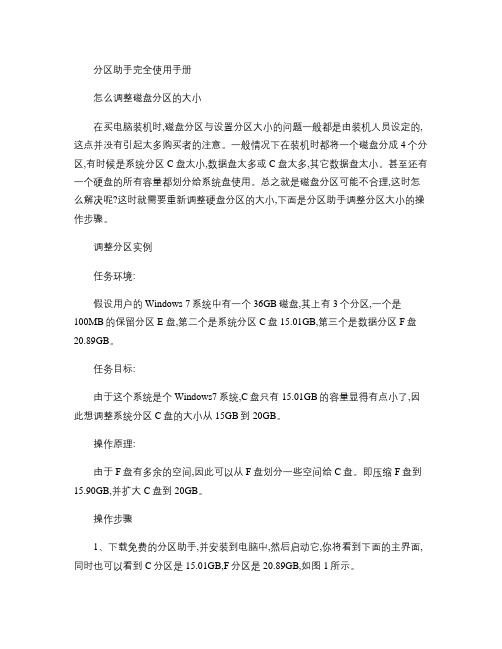
分区助手完全使用手册怎么调整磁盘分区的大小在买电脑装机时,磁盘分区与设置分区大小的问题一般都是由装机人员设定的,这点并没有引起太多购买者的注意。
一般情况下在装机时都将一个磁盘分成4个分区,有时候是系统分区C盘太小,数据盘太多或C盘太多,其它数据盘太小。
甚至还有一个硬盘的所有容量都划分给系统盘使用。
总之就是磁盘分区可能不合理,这时怎么解决呢?这时就需要重新调整硬盘分区的大小,下面是分区助手调整分区大小的操作步骤。
调整分区实例任务环境:假设用户的Windows 7系统中有一个36GB磁盘,其上有3个分区,一个是100MB的保留分区E 盘,第二个是系统分区C盘15.01GB,第三个是数据分区F盘20.89GB。
任务目标:由于这个系统是个Windows7系统,C盘只有15.01GB的容量显得有点小了,因此想调整系统分区C盘的大小从15GB到20GB。
操作原理:由于F盘有多余的空间,因此可以从F盘划分一些空间给C盘。
即压缩F盘到15.90GB,并扩大C盘到20GB。
操作步骤1、下载免费的分区助手,并安装到电脑中,然后启动它,你将看到下面的主界面,同时也可以看到C分区是15.01GB,F分区是20.89GB,如图1所示。
图12、现在来缩小(即压缩F盘到15.90GB,在F盘上右击在弹出的菜单中选择“调整/移动分区”选项,然后你将看到如图2所示的窗口,向右拖动左边的手柄以缩小F 盘15.90GB。
图23、在点击上图2的确定之后将返回到主界面,同时你将看到C盘后面多出一块大小为4.99GB 的未分配空间,如图3。
图34、右击C盘在弹出的菜单中选择“调整/移动分区”选项如下图4所示。
图45、然后将出现一个弹出的窗口,向右拖动右边的手柄直到C盘被调整到20GB,如下图5所示所示。
图56、点击确定后,返回到主界面。
看列表框中,这时C盘的大小为20GB,同时F盘的大小调整为15.90GB了。
在主界面的左侧的“等待执行的操作”中你可以看到有两个需要执行的操作:一是调整并移动(F:分区,二是调整(C:分区的大小。
如何调整C盘大小?
如何调整C盘大小?
调整C盘大小是一个需要谨慎操作的过程,因为这涉及到系统的核心文件和运行环境。
如果操作不当,可能会导致系统崩溃或数据丢失。
因此,在进行C盘大小调整之前,请确保已经备份了重要的数据和文件。
调整C盘大小的方法有多种,以下是其中一种常用的方法:
下载分区助手:首先,下载并安装分区助手软件,这是一个专业的磁盘分区管理工具,可以方便地进行磁盘分区调整和操作。
打开分区助手:运行分区助手软件,在软件界面中可以看到当前电脑的磁盘分区情况。
选择C盘:在分区助手界面中,选择要调整大小的C盘。
调整大小:在C盘上点击鼠标右键,选择“调整大小”选项。
设置新大小:在弹出的“调整大小”对话框中,输入要设置的新大小,单位为MB。
确定调整:点击“确定”按钮,完成C盘大小的调整。
等待完成:分区助手会自动进行C盘大小的调整,这个过程可能需要一些时间,请耐心等待完成。
重新启动电脑:在完成C盘大小的调整后,建议重新启动电脑,使新的分区设置生效。
需要注意的是,在进行C盘大小调整之前,一定要备份重要的数据和文件,以防止数据丢失。
此外,调整C盘大小可能会影响系统的运行性能,建议在进行调整之前先进行系统性能测试和评估。
总之,调整C盘大小需要谨慎操作,建议使用专业的磁盘分区管理工具进行操作。
在进行调整之前,务必备份重要数据和文件,以确保操作的安全性和稳定性。
硬盘怎么分区和调整
硬盘怎么分区和调整硬盘分区总是个梗。
下面店铺就给大家整理收集了硬盘分区和调整方法大全,供你学习阅览,希望能对你有帮助!硬盘分区和调整方法一、分区的基本知识1.主分区、扩展分区、逻辑分区一个硬盘的主分区也就是包含操作系统启动所必需的文件和数据的硬盘分区,要在硬盘上安装操作系统,则该硬盘必须得有一个主分区。
扩展分区也就是除主分区外的分区,但它不能直接使用,必须再将它划分为若干个逻辑分区才行。
逻辑分区也就是我们平常在操作系统中所看到的D、E、F等盘。
2.分区格式“格式化就相当于在白纸上打上格子”,而这分区格式就如同这“格子”的样式,不同的操作系统打“格子”的方式是不一样的,目前Windows所用的分区格式主要有FAT16、FAT32、NTFS,其中几乎所有的操作系统都支持FAT16。
但采用FAT16分区格式的硬盘实际利用效率低,因此如今该分区格式已经很少用了。
FAT32采用32位的文件分配表,使其对磁盘的管理能力大大增强,它是目前使用得最多的分区格式,Win98/Me/2000/XP都支持它。
一般情况下,在分区时,阿King建议大家最好将分区都设置为FAT32的格式,这样可以获得最大的兼容性。
NTFS的优点是安全性和稳定性极其出色。
不过除了WinNT/2000/XP外,其它的操作系统都不能识别该分区格式,因此在DOS、Win9X中是看不到采用该格式的分区的。
3.分区原则不管使用哪种分区软件,我们在给新硬盘上建立分区时都要遵循以下的顺序:建立主分区→建立扩展分区→建立逻辑分区→激活主分区→格式化所有分区(图1)。
二、用Fdisk进行分区最简单的分区软件非“Windows启动软盘”中的“Fdisk”莫属。
阿King提醒:Win98启动盘中所附带的Fdisk版本比较老,无法识别64GB以上容量的大硬盘。
具备上网条件的用户,也可以到微软的网站上下载Win98启动盘的修正程序(/download/Win98/Update/8266 R/W98/TW/263044CHT8.EXE),安装该修正程序后制作出来的启动盘,就能够对大于64GB的硬盘进行分区了。
Win7怎么对未分配的磁盘空间进行分区
Win7怎么对未分配的磁盘空间进行分区新安装的Windows 7 默认情况下只有C盘,需要对未分配的磁盘空间进行分区。
那么Win7怎么对未分配的磁盘空间进行分区?这就需要使用到Windows 7 中内置的磁盘管理工具。
店铺为大家介绍Win7对未分配的磁盘空间进行分区的方法Win7怎么对未分配的磁盘空间进行分区创建磁盘分区单击“开始”按钮,并右键单击?开始?菜单中的“计算机”选项,在弹出的菜单中选择“管理”;在弹出的“计算机管理”窗口中,在左边导航栏中展开“存储”项,单击“磁盘管理”选项,这时会在右边的窗格中加载磁盘管理工具;单击磁盘0(若是第二块硬盘,则是磁盘1,以此类推)中的“未分配”空间,右键选择“新建简单卷”,会出现如下图所示的“新建简单卷向导”对话框;在“新建简单卷”向导欢迎界面单击“下一步”按钮,会显示设定分区大小的页面;Windows 允许用户创建最小空间为8MB、没有空间上限的分区(若有足够的可分配空间),这里的单位为兆字节(MB),用户可以根据磁盘的可分配空间和个人需要进行分配。
设置好分区大小后单击“下一步”按钮,会显示分配驱动器号和路径页面,用户需要设置一个盘符或路径。
这里用户可以选择三种分配方式:---如果用户需要建立一个新的分区,可以单击“分配以下驱动器号”选项旁的字母来更换盘符,也可以选择默认。
---如果需要将新的分区装入一个磁盘或文件夹中,可以单击“装入以下空白NTFS文件夹中”选项,并单击“浏览”按钮选择或建立一个空白文件夹以装载分区。
---如果用户不希望为新的分区分配盘符,可以单击“不分配驱动器号或驱动器路径”选项。
设置好分区的分配方式后,单击“下一步”按钮,会显示分区的格式化页面,用户需要为新建的分区进行格式化。
要使分区可用,用户必须将分区进行格式化,这里选择“按下列设置格式化这个卷”选项,并且可以进行一系列的设置:---文件系统:文件系统是指底层的文件系统格式,用户可以从NTFS和FAT32两种,按照默认的NTFS文件系统即可。
WIN7系统下C盘扩容
WIN7系统下C盘扩展过程Prepared by无锡久盛信息技术有限公司修改记录2011-11-10 张夏洋 1.0 初稿审核人目录1.情况说明 (4)2.实际操作过程 (4)2.1Win7系统自带扩展和压缩分区的功能 (4)2.2分区软件:分区助手3.0 (7)2.2.1.我的电脑属性---》高级系统设置 (7)2.2.2.还是高级选项卡: (8)2.2.3.性能选项打开再一次高级选项卡: (9)2.2.4.更改虚拟内存设置:把所有有页文件的都要改成none (10)2.2.5.以上步骤操作完成后才能打开分区助手3.0进行操作。
(12)2.2.6.软件界面,亮点是:稳定,易用且免费。
(12)2.2.7.界面说明很明了,选择需要的盘符,默认系统盘,也可其他。
(13)2.2.8.很常见的下一步下一步...... . (14)2.2.9.选择可腾出空间的分区(周边支援中央!!!) (15)2.2.10.很形象的选择你需要的大小容量,又一个完美的下一步 (16)2.2.11.扩展操作中,耐心等待吧,就几分钟而已 (17)2.2.12. 很欢喜的提醒您,扩展分区完成了 (17)2.2.13.完成确认一下。
(18)2.2.14.退出就大功告成了。
(19)2.2.15.打开我的电脑,再没有让人警醒的红色,多么舒心的蓝色啊(抑或绿色?)192.2.16.没改回去多运行几个程序,频频提示内存不足。
(19)2.2.17. 回到改虚拟内存的地方,好多高级选项卡啊 (20)2.2.18. 虚拟内存缺不得,一般是实际内存的1.5倍,这里不管它,改回系统自己指定就可以了。
(21)2.2.19.改完以后记得重启电脑,其实注销一下也是可以的,省时间嘛。
(21)2.2.20.到此全部完成了C盘分区扩展的过程,再没其他提示,该软件不错! (22)3.总结: (22)1.情况说明近期安装WIN7系统,没注意C盘大小,直接安装上去了,结果完成了好些个软件后(有些重要的,跟注册表关联性高的软件只好装在C盘),打开我的电脑发现C盘全红了,右下角的通知区域总是提示C盘空间满了,好不烦躁。
- 1、下载文档前请自行甄别文档内容的完整性,平台不提供额外的编辑、内容补充、找答案等附加服务。
- 2、"仅部分预览"的文档,不可在线预览部分如存在完整性等问题,可反馈申请退款(可完整预览的文档不适用该条件!)。
- 3、如文档侵犯您的权益,请联系客服反馈,我们会尽快为您处理(人工客服工作时间:9:00-18:30)。
Win7系统硬盘分区怎么调整大小
如今新买电脑都会预装Win7系统,往往硬盘只有C盘一个分区,这样用起来太不方便了,需要给硬盘重新分区才行。
一提到分区,很多用户可能首先会想到PQ这样的分区软件,其实在Win7中,不需要使用任何第三方软件,也不需要进入命令提示符敲打各种命令,在Windows界面下就可以用系统自带工具进行分区。
单击“开始”按钮,并右键单击“开始”菜单中的“计算机”选项,在弹出的菜单中选择“管理”。
打开计算机管理菜单
如果当前用户使用的是一个标准帐户,会要求用户输入管理员帐户凭据。
在弹出的“计算机管理”窗口中,在左边导航栏中展开“存储”项,单击“磁盘管理”选项,这时会在右边的窗格中加载磁盘管理工具。
硬盘管理
单击磁盘0(若是第二块硬盘,则是磁盘1,以此类推)中的“未分配”空间,右键选择“新建简单卷”,会出现如下图所示的“新建简单卷向导”对话框。
新建简单卷向导
在“新建简单卷”向导欢迎界面单击“下一步”按钮,会显示设定分区大小的页面,如下图所示。
设置分区大小
Windows 允许用户创建最小空间为8MB、没有空间上限的分区(若有足够的可分配空间),这里的单位为兆字节(MB),用户可以根据磁盘的可分配空间和个人需要进行分配。
设置好分区大小后单击“下一步”按钮,会显示分配驱动器号和路径页面,用户需要设置一个盘符或路径。
分配驱动器号
设置好分区的分配方式后,单击“下一步”按钮,会显示分区的格式化页面,要使分区可用,必须将分区进行格式化,在这一步可以对格式化做简单的设置。
格式化设置
设置好格式化选项后单击“下一步”按钮,会显示“新建简单卷向导”的完成页面。
这里将显示用户选择的创建分区的设置。
完成分区创建
如果设置有误,单击“上一步”按钮,返回相应的步骤进行重新设置。
在确认无误后,单击“完成”按钮,系统便会为物理磁盘创建分区。
当分区创建好后,系统会自动连接新的分区,将有可能显示图所示对话框,用户可以根据需要选择操作或是关闭该对话框。
检测到新磁盘分区
在某些情况可能需要调整C盘的总容量,比如在刚购买的预装好Windows 7 操作系统的笔记本。
如果只有一个C盘分区,并且该分区的容量都很大,导致其他可分配的磁盘空间减少,这时可以通过磁盘管理工具中的“压缩”功能来解决问题。
在磁盘管理的界面选中C盘分区,并右键单击选择“压缩卷”选项。
压缩卷
这时磁盘工具会自动检查所选择的分区可用于压缩的空间,所用的时间与计算机的硬件性能及磁盘空间。
查询可压缩空间
在完成检查后会显示“压缩”对话框,会显示当前分区的总大小、可用于压缩的空间以及输入要压缩的空间和压缩之后的总大小。
输入压缩空间量
默认情况下,磁盘管理工具会自动在“输入压缩空间量”输入框中填写可用于压缩的最大空间,可以自行更改。
在确定要压缩的空间量后单击“压缩”按钮,磁盘管理工具便会对该分区进行压缩。
稍等片刻便可看到压缩之后的分区以及压缩分区所释放的未分配空间,其大小等于压缩时所设置的压缩空间量。
